在日常生活中,语音助手已经逐渐成为我们生活中不可或缺的一部分,而针对华为手机用户来说,如何开启和设置语音模式成为一项必备技能。华为手机提供了简单易用的语音设置功能,只需按照一定的步骤进行操作,便可轻松实现语音助手的开启和设置。下面我们就来详细了解一下华为手机开启语音设置的具体步骤。
华为手机语音模式设置步骤
操作方法:
1.打开手机,在手机桌面找到设置选项,打开设置选项按钮。
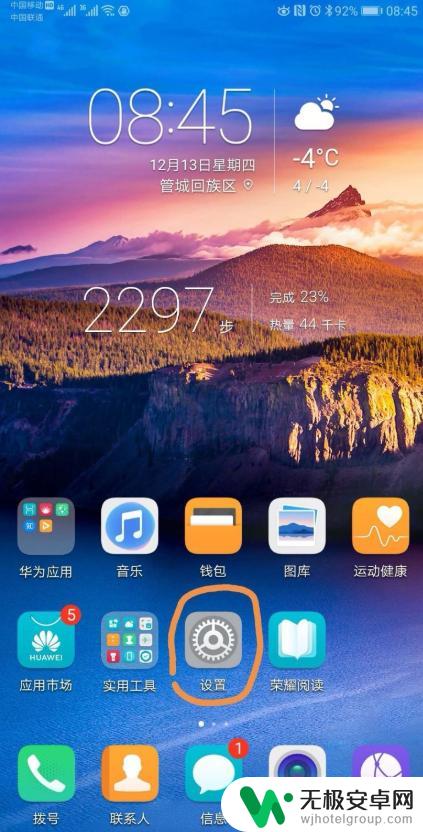
2.在手机弹出的设置界面找到智能辅助选项,点击该选项进入设置
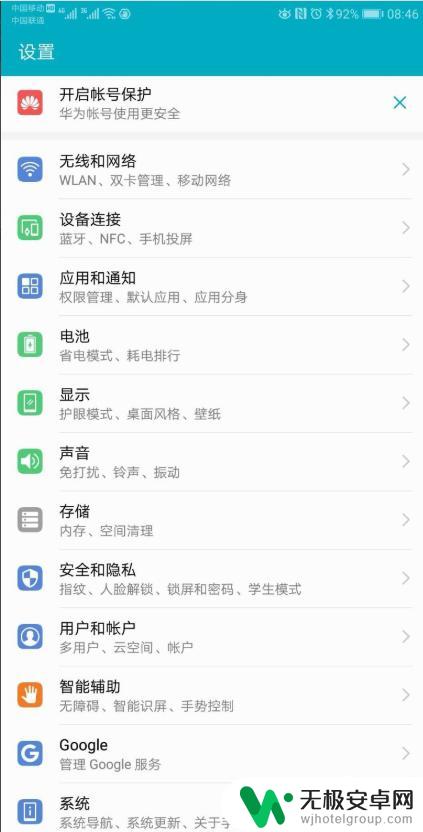
3.在手机弹出的界面找到语音控制选项,点击该选项进入设置
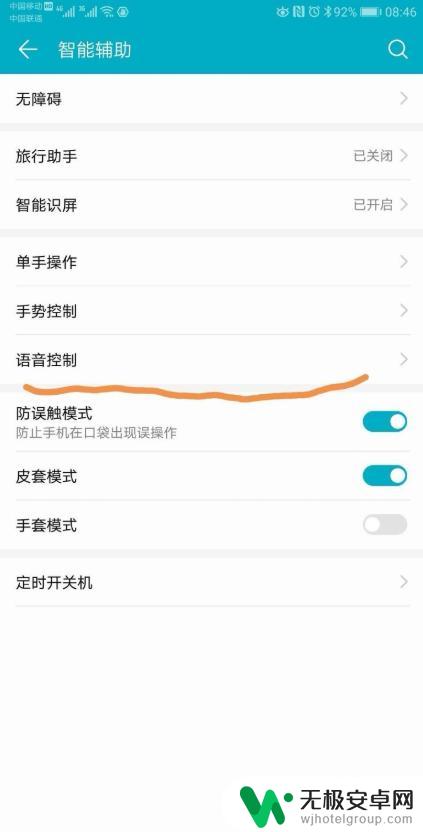
4.再弹出的窗口界面选择语音唤醒功能
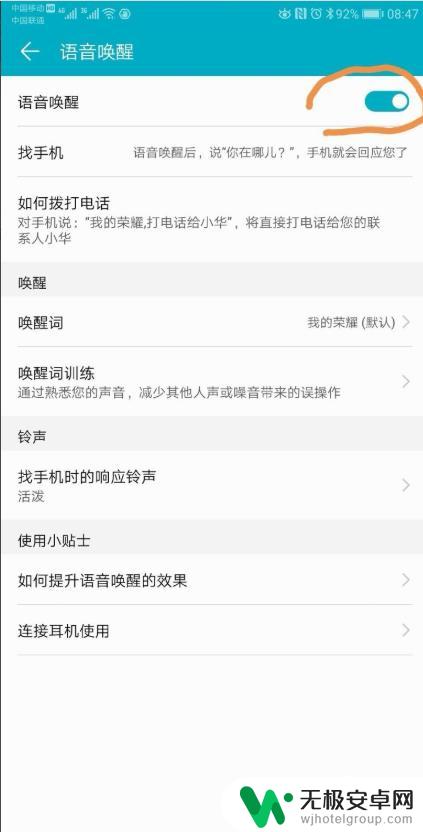
5.打开上面的选择按钮至蓝色。
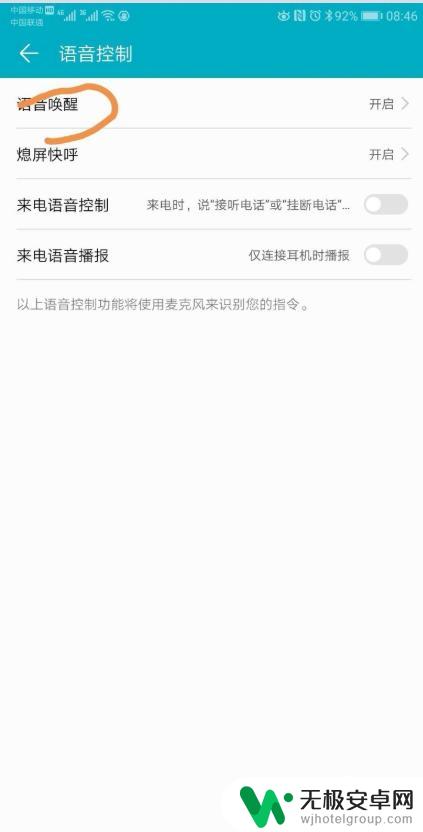
6.打开之后我们需要设置唤醒词,当手机听到这个词之后就会根据指令打开或者接听电话。
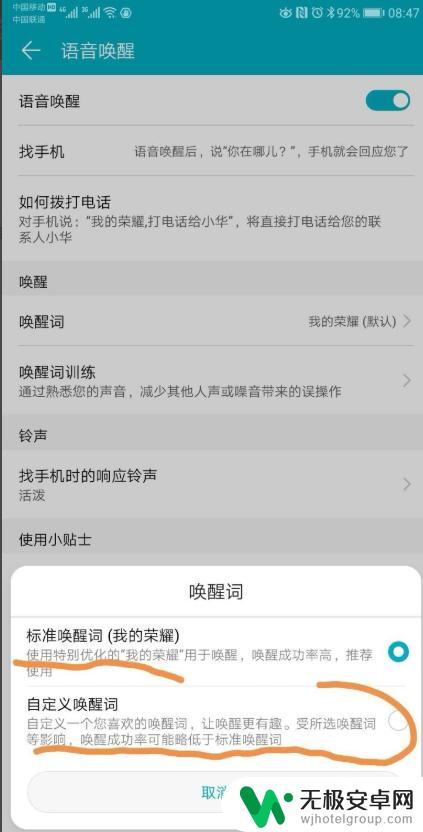
7.点击设置唤醒词会出现以下界面,根据屏幕提示说话训练手机识别唤醒词。完成后就可以保存退出了。
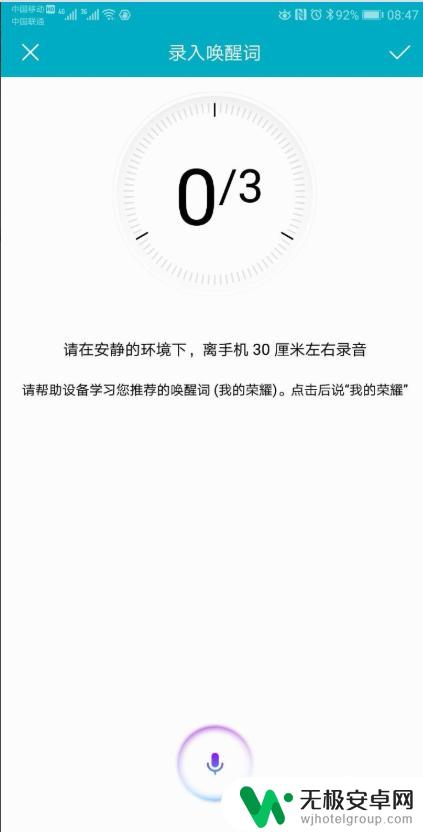
以上就是华为手机开启语音设置的全部内容,如果你遇到了同样的情况,请参照我的方法来处理,希望对大家有所帮助。










